Vous recevez le message d'erreur "La politique de sécurité empêche l'utilisation de l'appareil photo" lorsque vous essayez d'utiliser l'application Appareil photo de votre téléphone Android ? Vous avez peut-être désactivé une option de capteur sur votre téléphone ou votre application peut être anormale. Voici quelques façons de résoudre votre problème afin que vous puissiez recommencer à capturer de belles photos.
Bien qu'il existe diverses raisons pour lesquelles votre application Appareil photo affiche l'erreur ci-dessus, les plus courantes sont que votre téléphone présente un bug mineur, que le cache de l'application Appareil photo est corrompu ou que les paramètres sont défectueux, qu'une application malveillante est installée sur votre téléphone, les paramètres système de votre téléphone sont incorrects, et plus encore.

Activez les capteurs sur votre Samsung ou un autre téléphone Android
L'une des raisons pour lesquelles vous ne pouvez pas utiliser votre Application Appareil photo du téléphone Android et recevoir un message d'erreur est que vous avez désactivé les différents capteurs de votre téléphone. Certains téléphones proposent cette option dans le menu Paramètres rapides, et vous ou quelqu'un d'autre avez peut-être activé l'option permettant de désactiver les capteurs.
Vous pouvez résoudre ce problème en vous assurant que vos capteurs sont activés.
Activez les capteurs de votre téléphone Android à partir des paramètres rapides
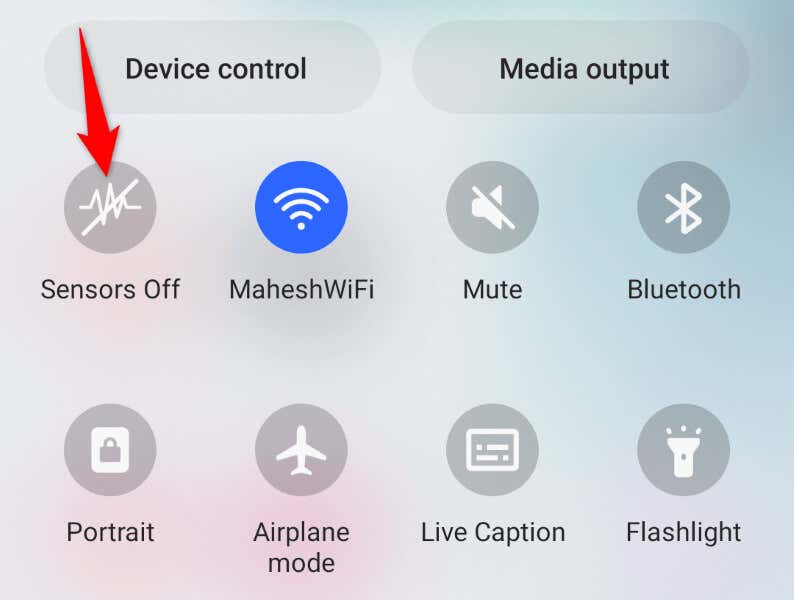
Activez les capteurs de votre téléphone Android à partir deParamètres
Si vous ne voyez pas l'option Capteurs désactivés dans les paramètres rapides, activez l'option dans le menu des paramètres de votre téléphone comme suit :
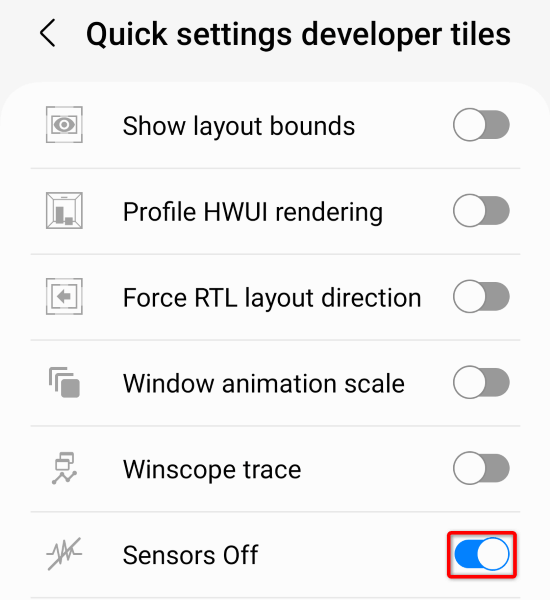
Après avoir activé les capteurs de votre téléphone, lancez l'application Appareil photoet voyez si l'application fonctionne.
Redémarrez votre téléphone Samsung ou un autre téléphone Android
Les problèmes mineurs du système Android peuvent être empêcher votre application Appareil photo de fonctionner. Dans cette situation, vous pouvez résoudre la plupart des problèmes système mineurs en utilisant simplement redémarrer votre téléphone.
Cela désactive toutes les fonctionnalités de votre téléphone, puis recharge ces fonctionnalités, résolvant ainsi des problèmes mineurs. Assurez-vous de sauvegarder votre travail non enregistré avant d'éteindre votre téléphone.
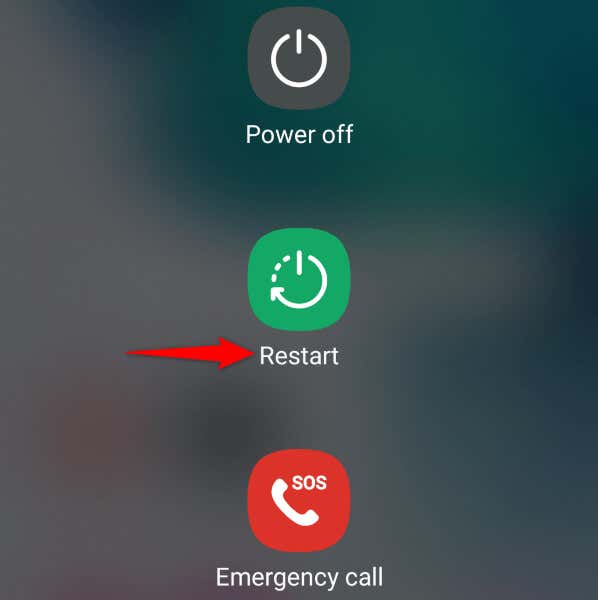
Effacer les fichiers de cache de votre application Appareil photo
L'une des raisons pour lesquelles vous obtenez une erreur Android « La politique de sécurité empêche l'utilisation de l'appareil photo » est que les fichiers de cache de votre application Appareil photo sont corrompus. Les fichiers corrompus provoquent souvent divers problèmes avec vos applications.
Heureusement, résoudre le problème dans cette situation est simple, car il vous suffit de videz le mauvais cache de votre application Appareil photo. Vous ne perdez pas vos données personnelles en faisant cela.
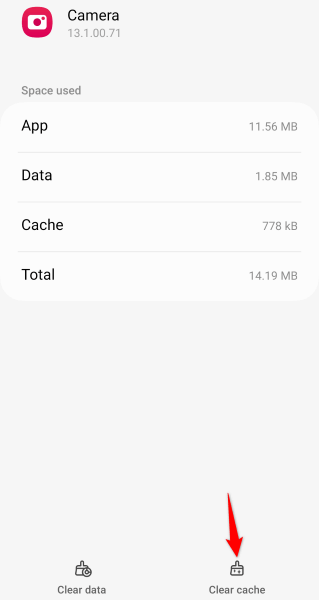
Réinitialiser les paramètres de votre application Appareil photo
Vous pouvez configurer diverses options dans le menu Paramètres de votre application Appareil photo. Il est possible qu'une option mal configurée ici soit à l'origine du problème. Dans ce cas, réinitialisez les paramètres de votre appareil photo par défaut et votre problème sera résolu.
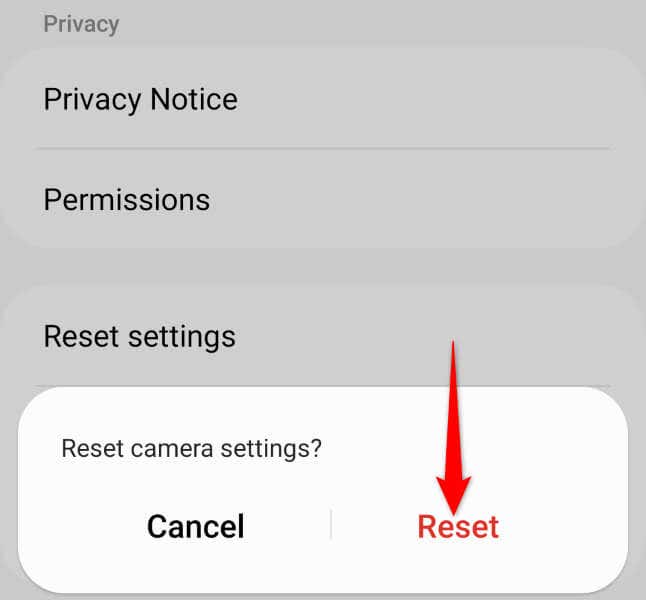
Redémarrez votre téléphone Android en mode sans échec
Le mode sans échec d'Android vous permet d'allumer votre téléphone en chargeant uniquement les fichiers essentiels. Cela vous aide à savoir si une application tierce installée sur votre téléphone est à l'origine du problème. Vous pouvez ensuite supprimer l'application problématique de votre téléphone pour résoudre votre problème.

Si votre application Appareil photo fonctionne en mode sans échec, votre application tierce installée en est probablement la cause. Dans ce cas, supprimez toutes les applications suspectes de votre téléphone en suivant les étapes suivantes :
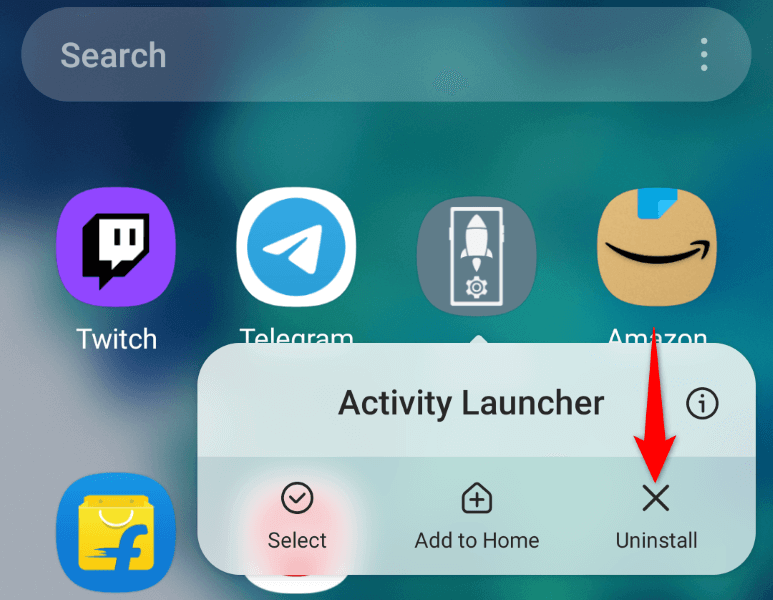
Mettez à jour votre version Android
Des bugs mineurs du système Android peuvent empêcher votre application Appareil photo de fonctionner et afficher un message d'erreur "La politique de sécurité empêche l'utilisation de l'appareil photo". Vous ne pouvez pas corriger ces bugs vous-même, mais vous pouvez le faire mettez à jour votre version Android, ce qui apporte diverses corrections de bugs.
Que vous rencontriez des problèmes ou non, c'est toujours une bonne idée de maintenir la version de votre système d'exploitation à jour.
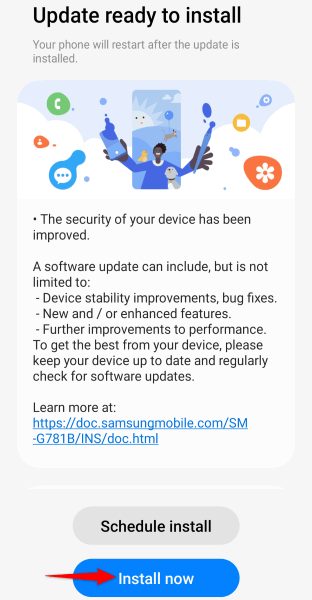
Réinitialisez votre téléphone Android aux paramètres d'usine
Si rien d'autre ne fonctionne, votre dernière option consiste à réinitialiser votre téléphone Android restaurer les paramètres par défaut. Cela efface tous vos paramètres personnalisés et fichiers de données, dont certains peuvent être à l'origine du problème de votre appareil photo.
Notez que vous perdrez toutes les données de votre téléphone lorsque vous effectuerez le processus de réinitialisation. Assurez-vous de sauvegardez tous les fichiers importants que vous souhaitez conserver.
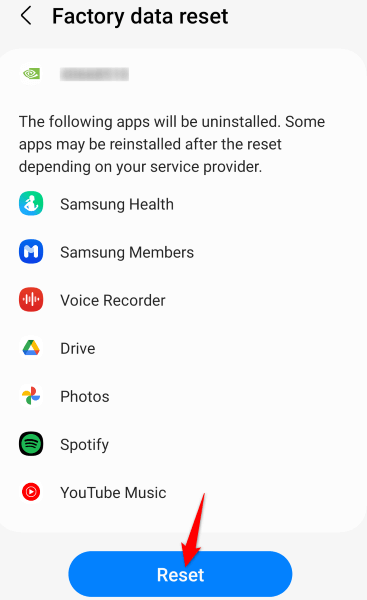
Résoudre les erreurs de l'application Appareil photo d'Android de différentes manières
L'application Appareil photo d'Android ne génère pratiquement aucune erreur, mais si vous rencontrez des problèmes avec l'application, utilisez les méthodes décrites ci-dessus pour résoudre votre problème. Le plus souvent, modifier quelques options ici et là sur votre téléphone peut résoudre vos problèmes de caméra.
Une fois que vous avez fait cela, votre application devrait fonctionner comme prévu, vous permettant de capturer tous les moments spéciaux de votre vie.
.